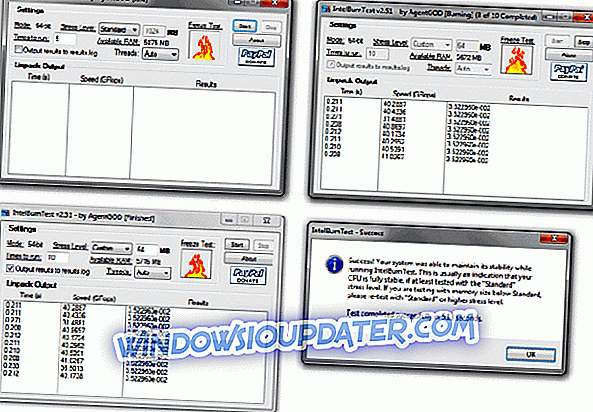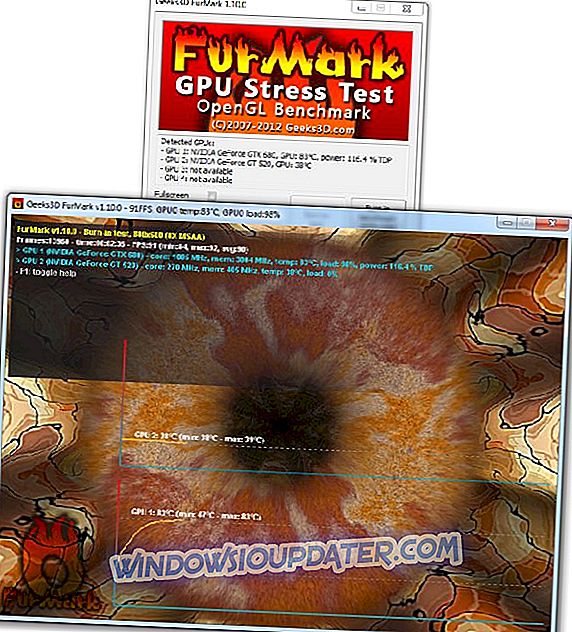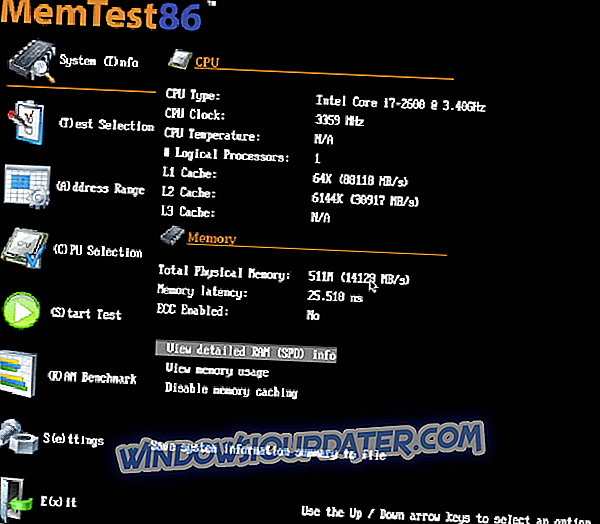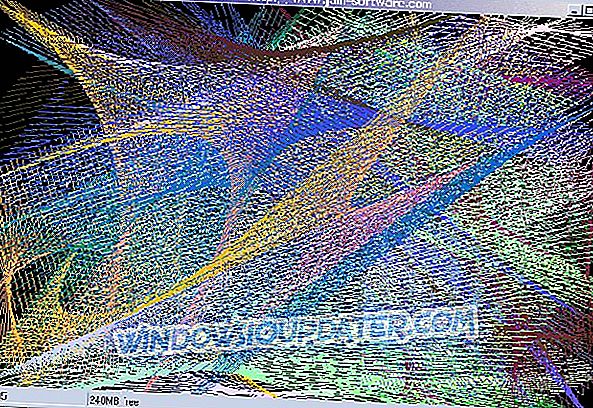5 migliori software per testare l'overclock: assicurati che il PC sia in grado di gestire lo sforzo
L'overclocking comporta la modifica della frequenza predefinita di uno dei componenti del computer, come CPU o GPU. Puoi overcloccare gli elementi del tuo sistema per ottenere le migliori prestazioni possibili e se vuoi davvero eseguire l'overclocking è consigliabile testare anche la GPU e la CPU del tuo sistema prima o dopo aver installato un software di overclocking solo per assicurarti che le cose siano andando senza intoppi.
L'overclocking è un processo complesso che può migliorare le prestazioni del tuo sistema, ma può anche portare a problemi di surriscaldamento e danneggiare in modo permanente la CPU o la GPU, ecco perché è essenziale utilizzare uno strumento per testare l'overclock. Ecco cinque dei migliori programmi per testare l'overclocking per mantenere il tuo sistema sano e salvo.
- 1
IntelBurnTest 2.54
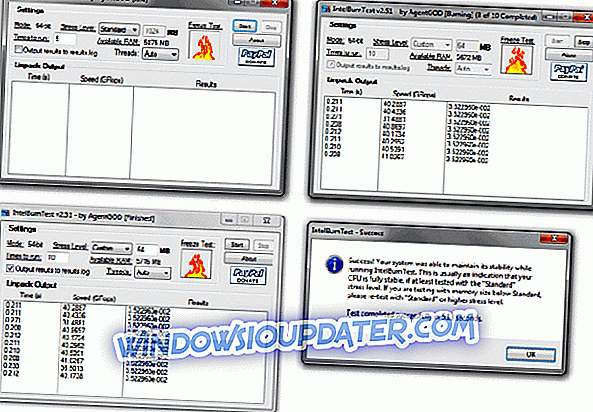
Questo è un programma che semplifica l'utilizzo di Intel Linpack. Il Linpack di Intel è un software davvero stressante in grado di domare anche la CPU più potente del mondo. La temperatura di carico sotto Linpack è fino a 22 gradi Celsius, e questo è un po 'alto.
IntelBurnTest rende l'utilizzo di Linpack più semplice ed efficiente.
Scopri i vantaggi più importanti dell'utilizzo di Linpack e IntelBurnTest 2.54 insieme:
- Otterrai risultati accurati.
- Ci vorrà un po 'di tempo per capire se la CPU / RAM del tuo sistema è instabile e ci stiamo riferendo a circa otto minuti.
- Avrai la possibilità di utilizzare lo stesso motore di stress test utilizzato da Intel per testare i loro prodotti prima che la società li impacchetta e li mandi in vendita.
- IntelBurnTest 2.54 semplifica notevolmente l'uso di Linpack.
- Otterrai un risultato in tempo reale dei risultati sullo schermo.
- IntelBurnTest 2.54 offre un aspetto migliore e un'interfaccia intuitiva.
- Sarai in grado di beneficiare della verifica degli errori in tempo reale e della conferma dello stato del sistema.
Scarica IntelBurnTest 2.54 e prova il tuo sistema solo per vedere come funziona questo software per le tue esigenze.
- LEGGI ANCHE: le schede madri ROG Z270 consentono l'overclocking a 5GHz + ed è fantastico
- 2
FurMark
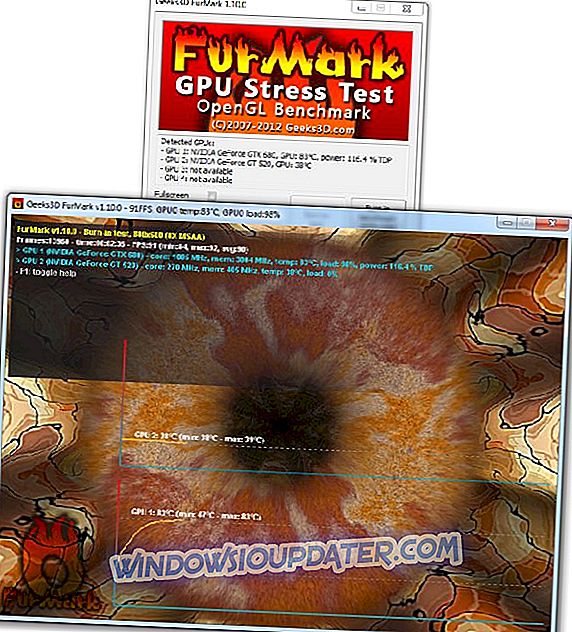
Quando si parla di hardware, l'ultima frontiera consiste nel portare a termine un test che può essere eseguito con un'utile utility di benchmark come FurMark . Questo software è mirato a puntare la CPU e la GPU al massimo per rivelare il vero potenziale dei tuoi componenti.
Scopri le migliori caratteristiche dello strumento di seguito:
- La distribuzione di questo strumento sul tuo sistema viene eseguita velocemente e, al termine, puoi aprire la finestra principale.
- L'interfaccia è dotata di un design semplice e classico che riesce a includere tutte le funzionalità necessarie.
- Le GPU rilevate vengono visualizzate nel menu principale e il software supporta un massimo di quattro GPU.
- È possibile scegliere di eseguire alcuni test predefiniti come test di burn-in, benchmark di burn-in con risoluzione più elevata e altro.
- Avrai anche l'opportunità di personalizzare il caso di test al fine di sottolineare completamente la tua scheda grafica.
- Puoi anche attivare la modalità a schermo intero, un set di risoluzioni personalizzate e il livello di Anti-aliasing.
- Il software consente di abilitare uno sfondo dinamico o fotocamera, burn-in, estrema burn-in e post-fx.
- Puoi anche attivare un'opzione che ti consente di sapere quando la GPU ha raggiunto una temperatura personalizzata in modo da impedirne la frittura.
FurMark è un programma davvero affidabile per aiutarti a dare un'occhiata al pieno potenziale della tua GPU. Scopri altre funzionalità e scarica FurMark per provarlo.
- 3
MemTest86
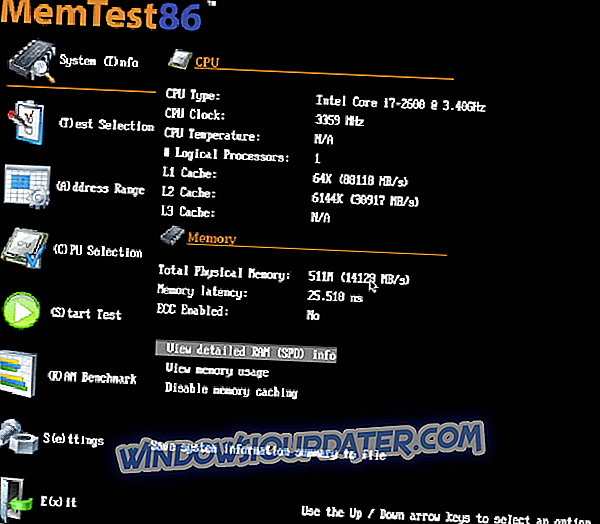
MemTest86 è un programma di test della memoria autonomo e gratuito, e devi avviarlo da un'unità flash USB. È in grado di testare la RAM nel sistema per tutti i tipi di errori mentre utilizza una serie di modelli di test e algoritmi completi. Gli algoritmi di test sono stati sviluppati per oltre 20 anni.
Scopri le migliori funzionalità incluse in questo strumento:
- Otterrai 13 diversi algoritmi di test della RAM.
- Il programma supporta DDR4 RAM, DDR2 e DDR3.
- Inoltre è dotato di XMP, profili di memoria ad alte prestazioni.
- Fornisce RAM ECC, supporto per la RAM del codice di correzione degli errori.
- Questo strumento è dotato di un'interfaccia grafica, supporto per il mouse e registra i risultati sul disco.
- MemTest86 offre supporto per le lingue straniere.
- Questo strumento consente l'auto-avvio via USB o CD.
RAM inaffidabile può causare molti problemi come arresti anomali, dati danneggiati e comportamenti inspiegabili. Con MemTest86 sarete in grado di diagnosticare la RAM difettosa, che è uno dei problemi del computer più frustranti che è anche difficile da definire a volte.
Scopri le funzioni più interessanti che sono incluse in questo programma e scarica MemTest86 per provarlo sul tuo sistema.
- LEGGI ANCHE: Overclock della tua GPU NVIDIA con NVIDIA Inspector
- 4
Carico pesante
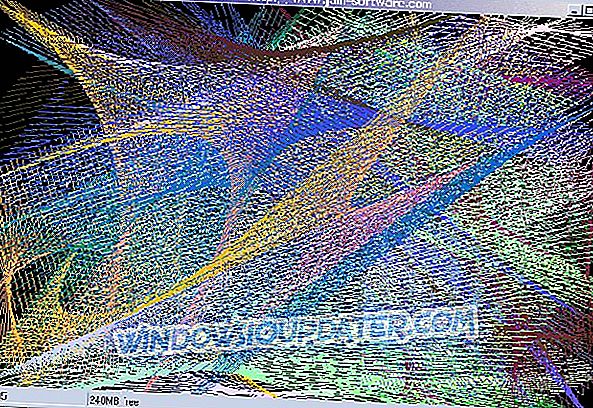
HeavyLoad è mirato a sottolineare tutte le risorse di un computer tra cui, CPU, RAM, HDD, rete, sistema operativo e altro ancora solo per assicurarsi che funzionino sotto carico pesante. Questo è davvero utile per valutare i file essenziali oi server di database prima di poterli utilizzare in modo produttivo. Il programma è anche utile per verificare se il tuo nuovo PC si surriscalda quando lo stai usando intensamente.
Scopri altre fantastiche funzioni fornite con questo software:
- Otterrai un'opzione di test per il pieno carico della CPU, e questo test carica la CPU fino al 100%.
- HeavyLoad crea anche un file temporaneo in cui scrive continuamente i dati durante il processo di test.
- Il programma alloca la memoria in modo che il sistema disponga di una memoria meno disponibile e la velocità dei dati a cui verrà assegnata la memoria possa essere personalizzata.
- Esiste anche un test per ciascuna delle partizioni locali chiamata TreeSize che viene eseguita in un ciclo continuo.
Puoi imparare ulteriori dati approfonditi su HeavyLoad e scaricare lo strumento per provarlo sul tuo computer con Windows.
- LEGGI ANCHE: Fix FPS elevati in Windows 10 utilizzando queste soluzioni rapide
- 5
Intel Extreme Tuning Utility

Intel Extreme Tuning Utility è un semplice programma di ottimizzazione delle prestazioni basato su Windows che può essere utilizzato sia da utenti inesperti sia da appassionati con esperienza per overclockare, monitorare e stressare i propri sistemi.
Scopri le funzionalità più impressionanti incluse in questo software:
- L'interfaccia del programma include una serie di utili funzionalità disponibili sui nuovi processori di applicazioni Intel e sulle schede madri Intel.
- Questo strumento fornisce informazioni di sistema che includono dati su CPU, memoria, GPU, BIOS, SO e scheda madre.
- È possibile eseguire il benchmark delle prestazioni di avvio, overclockare il processore e misurare anche le nuove prestazioni.
- Fornisce tutti i controlli per massimizzare le prestazioni non sfruttate della CPU, della GPU e della memoria.
- Se sei interessato a quanto è stabile il tuo overclock, gli stress test inclusi ti aiuteranno a testare il tuo sistema solo per essere sicuro.
- Puoi anche utilizzare la funzione di abbinamento del profilo dell'app per applicare le varie impostazioni di overclock per separare le app.
È possibile scaricare Intel Extreme Tuning Utility dal sito Web ufficiale in cui è anche possibile controllare le note di rilascio per le istruzioni di installazione, l'hardware supportato, le novità, le correzioni dei bug e anche i problemi noti. Il download installerà l'utility Intel Extreme Tuning versione 6.4.1.15, incluso il supporto della piattaforma per la famiglia di processori Intel Core di nuova generazione.
Questi sono i cinque migliori strumenti per testare l'overclocking dei tuoi sistemi e, indipendentemente da quale decidi di utilizzare, vedrai che funziona alla grande.
Non è abbastanza per ottenere alcuni pezzi costosi di hardware, è anche essenziale sapere fino a che punto puoi spingere i loro limiti ma senza doversi preoccupare di potenziali rischi di surriscaldamento e danni permanenti. Ecco perché è così importante utilizzare un software in grado di testare l'overclocking per monitorare i componenti del sistema.